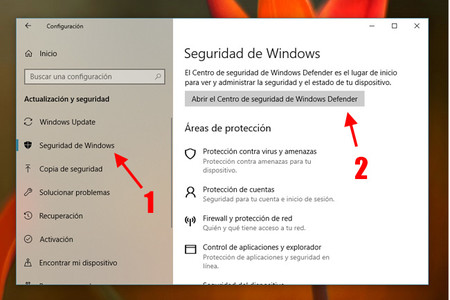
Si eres de los que prefiere utilizar un antivirus diferente en su equipo con Windows, es posible que desees desactivar el Windows Defender. En este artículo te explicamos cómo hacerlo de manera fácil y rápida. ¡No pierdas detalle!
Desactivar Windows Defender en Windows 10: Guía completa y paso a paso
Desactivar Windows Defender en Windows 10 puede ser necesario si quieres instalar un programa que el antivirus considera malicioso o si prefieres utilizar otro software de protección. Sin embargo, ten en cuenta que al desactivarlo, tu equipo quedará expuesto a posibles amenazas.
Para llevar a cabo la desactivación de Windows Defender, sigue estos pasos:
1. Abre el menú de inicio y escribe «Windows Security». Haz clic en el resultado que aparece.
2. Selecciona la opción «Protección contra virus y amenazas».
3. Haz clic en «Administrar configuración» en el apartado «Configuración de protección contra virus y amenazas».
4. Desactiva la opción «Protección en tiempo real».
5. Si quieres asegurarte de que Windows Defender no se reactive automáticamente después de un reinicio del sistema, también puedes desactivar la opción «Activar la protección contra virus y amenazas en tiempo real (recomendado)».
Recuerda que siempre es importante contar con una buena protección para tu equipo y tus datos. Si decides desactivar Windows Defender, asegúrate de tener instalado otro software de seguridad confiable.
¿Por qué desactivar Windows Defender?
El usuario necesita instalar un software que no es reconocido por Windows Defender: En algunos casos, el antivirus de Microsoft puede bloquear la instalación de aplicaciones que no son reconocidas por su base de datos. Desactivar temporalmente Windows Defender puede permitir la instalación del software deseado.
La ralentización del sistema : A pesar de ser un antivirus eficiente, Windows Defender puede ralentizar el funcionamiento del sistema, especialmente si se trata de dispositivos con poca potencia.
¿Cómo desactivar Windows Defender temporalmente?
Paso 1: Abrir la barra de búsqueda de Windows y escribir «Windows Security.»
Paso 2: Ir a «Protección contra virus y amenazas.»
Paso 3: En la página «Protección contra virus y amenazas», hacer clic en «Administrar configuración».
Paso 4: Deslizar el botón de «Protección en tiempo real» para que quede en posición de apagado.
¿Cómo desactivar Windows Defender permanentemente?
Nota importante: Esta opción no se recomienda, ya que dejará el sistema vulnerable a posibles ataques informáticos.
Paso 1: Abrir el editor de políticas de grupo. Para ello, abrir la barra de búsqueda de Windows, escribir «gpedit.msc» y presionar Enter.
Paso 2: Ir a «Configuración del equipo» > «Plantillas administrativas» > «Componentes de Windows».
Paso 3: Hacer doble clic en «Protección contra virus de Windows Defender» y seleccionar «Desactivado».
Paso 4: Reiniciar el equipo para que los cambios tengan efecto.
¿Cómo habilitar Windows Defender nuevamente?
Paso 1: Seguir los pasos 1-3 del proceso para desactivar temporalmente Windows Defender.
Paso 2: Deslizar el botón de «Protección en tiempo real» para que quede en posición de encendido.
Preguntas Frecuentes
¿Cómo desactivar Windows Defender en Windows 10?
Para desactivar Windows Defender en Windows 10, puedes seguir los siguientes pasos:
1. Abre el menú de inicio y escribe «Windows Security» en la barra de búsqueda. Haz clic en la aplicación «Seguridad de Windows» que aparecerá.
2. En la ventana de seguridad de Windows, haz clic en «Protección contra virus y amenazas».
3. Haz clic en «Administrar configuración» que se encuentra debajo del encabezado «Configuración de protección contra virus y amenazas».
4. Desplázate hacia abajo hasta encontrar la sección «Exclusiones». Haz clic en «Agregar o quitar exclusiones».
5. Seleccione «Agregar una exclusión» y luego seleccione «Carpeta».
6. Ahora navega hasta la ruta donde se encuentra el archivo que desea excluir. Seleccione la carpeta que lo contiene y haga clic en «Seleccionar carpeta».
7. Reinicia tu ordenador para aplicar los cambios.
¡Listo! Ahora has desactivado Windows Defender en tu ordenador con Windows 10. No obstante, es importante tener en cuenta que desactivar la protección antivirus puede poner en riesgo la seguridad de tu equipo. Siempre debes tener un programa antivirus actualizado para protegerte contra posibles amenazas.
¿Es recomendable desactivar Windows Defender en mi equipo?
No es recomendable desactivar Windows Defender en tu equipo. Este programa antivirus viene integrado y pre-instalado en la mayoría de las versiones de Windows, y su objetivo es proteger tu equipo contra virus, malware y otros tipos de amenazas informáticas.
Windows Defender cuenta con una base de datos actualizada constantemente para detectar y eliminar cualquier tipo de amenaza. Además, tiene diferentes herramientas de seguridad como control de acceso a carpetas, protección contra ransomware, entre otras.
Es cierto que existen otros programas antivirus en el mercado, pero el hecho de tener Windows Defender integrado al sistema operativo significa una mayor compatibilidad y un menor consumo de recursos en comparación con otros programas.
Desactivar Windows Defender puede poner en riesgo la seguridad de tu equipo, ya que estarías desprotegido frente a potenciales amenazas informáticas. Por lo tanto, se recomienda mantener este programa antivirus activado y actualizado para garantizar la seguridad de tu equipo.
¿Cuál es el procedimiento para desactivar temporalmente Windows Defender?
El procedimiento para desactivar temporalmente Windows Defender es el siguiente:
1. Abre el menú de inicio y busca «Windows Security».
2. Haz clic en «Protección contra virus y amenazas» y luego en «Configuración de protección contra virus y amenazas».
3. Busca la opción «Administrar la configuración» y desactivala.
4. Posteriormente, desactiva las opciones «Protección en tiempo real» y «Protección basada en la nube».
Nota: Es importante destacar que la desactivación de Windows Defender está destinado a ser temporal. Por lo tanto, se recomienda activarlo nuevamente una vez finalizada la tarea que lo requiere.
¿Cómo puedo desactivar Windows Defender si no tengo permisos de administrador?
Si no tienes permisos de administrador en Windows, no puedes desactivar Windows Defender directamente.
Sin embargo, existen algunas formas de intentar desactivarlo temporalmente:
1. Deshabilita los servicios de Windows Defender: Puedes intentar detener los servicios de Windows Defender. Para hacer esto, presiona la tecla «Windows + R» y escribe «services.msc». Busca los servicios de Windows Defender y desactívalos. Ten en cuenta que esta opción solo desactiva temporalmente el software.
2. Cambia la configuración de Windows Defender mediante el registro: Si eres un usuario avanzado y tienes conocimientos del registro de Windows, puedes cambiar algunas configuraciones para desactivar temporalmente Windows Defender. Para hacer esto, presiona la tecla «Windows + R» y escribe «regedit». Busca la siguiente ubicación: «HKEY_LOCAL_MACHINESOFTWAREPoliciesMicrosoftWindows Defender». Crea un nuevo valor DWORD con el nombre «DisableAntiSpyware» y establece su valor en «1». Reinicia tu PC.
Es importante tener en cuenta que desactivar Windows Defender puede dejar tu equipo vulnerable a virus y malware. Se recomienda mantenerlo activo o utilizar una solución de seguridad alternativa. Si necesitas desactivar Windows Defender permanentemente, deberás contactar con un administrador para que realice los cambios necesarios.
¿Qué consecuencias podría tener desactivar Windows Defender en mi equipo?
Desactivar Windows Defender en un equipo puede tener varias consecuencias graves. En primer lugar, esto dejará el equipo expuesto a posibles amenazas de virus, malware y otros tipos de software malicioso.
Al no contar con un sistema de protección activo, cualquier programa malintencionado que se descargue o se ejecute en el equipo podrá hacer lo que quiera sin restricciones, lo que puede incluir acceder a información sensible, cifrar archivos, eliminar datos, entre otros.
Además, al desactivar Windows Defender, se puede impedir el correcto funcionamiento de otras aplicaciones y programas instalados en el equipo. Muchos programas requieren que un antivirus esté activo para funcionar correctamente, por lo que al desactivar Windows Defender, estos programas pueden generar errores y problemas.
Por último, es importante tener en cuenta que desactivar Windows Defender no significa que el equipo esté completamente seguro. Es posible que se necesite instalar otro software de protección y seguridad para cubrir las brechas que deja Windows Defender.
En resumen, desactivar Windows Defender puede exponer el equipo a graves riesgos de seguridad y afectar negativamente el rendimiento de otros programas, por lo que es recomendable mantenerlo activo o instalar otra solución de seguridad confiable.
En conclusión, desactivar Windows Defender puede parecer una tarea sencilla, pero es importante tener en cuenta los riesgos y consecuencias que esto puede conllevar. Si decides desactivarlo, asegúrate de tener una alternativa confiable para proteger tu equipo. Recuerda que la seguridad de tu ordenador es crucial para mantener tus datos personales y privados a salvo de amenazas en línea. Siempre es mejor estar seguro que arrepentirse después. ¡Protege tu computadora y continúa disfrutando de la tecnología de manera segura!
